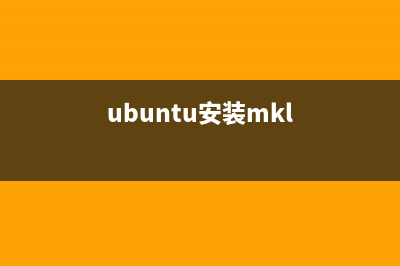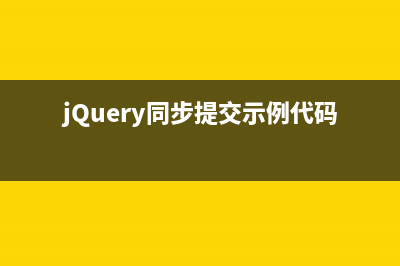位置: 编程技术 - 正文
win8系统内存诊断功能使用图解(win8内存管理)
编辑:rootadmin推荐整理分享win8系统内存诊断功能使用图解(win8内存管理),希望有所帮助,仅作参考,欢迎阅读内容。
文章相关热门搜索词:win8电脑内存占用过高怎么办,windows8内存占用过高,win8内存管理,win8内存管理,win8内存占用100%怎么解决,win8 内存,win8提示内存不足,win8 内存,内容如对您有帮助,希望把文章链接给更多的朋友!
使用Windows内存诊断工具:
按照上面的提示,我们选择推荐项默认的第一个,保存好现在需要保存的文档和工作后我们点击:立即重新启动并检查问题(推荐)
所有的操作都是自动的,此后计算机会重启,并登录到如下界面:
这个就是正在进行中的内存诊断界面。
使用F1我们可以手动定义一些需要调整和修改以及测试类型的参数:

这个是快速模式,Basic测试最少的内存项目,因此检测速度最快!
然后这个我们使用上下键进行选择可以看到标准界面,这个也是默认的执行模式:
最后一个检测模式是终极!也是检测项目最多,内容最苛刻的级别,如果想对您的内存进行一个彻底类烧鸡类型的检测可以选择此项:
默认情况下,诊断工具会对您所选择的项目内容执行2次(两个轮回),但是您完全可以手动修改这个测试轮回的次数,范围是最大次!使用TAB键定位到修改次数的地方键入需要的轮回次数。
按下F进行应用,诊断工具开始全自动运行直到轮回次数为您设定的数值后,系统将会重启,并带来如下提示:
一般来说,根据你的内存大小和选择级别时间会有长有短,慢慢等待它过去吧,系统会自动重启的,不论是失败还是通过!
重启后的样子,如图我的电脑内存是没有任何错误的!
win8中Hyper-V功能怎么开启图文步骤 微软的Hyper-V功能原先只提供给WindowsServer用户使用,它允许终端用户在一台PC上运行多个操作系统,其中包括位和位版本。基本的原理是Hyper-V可以让
win8系统截图工具怎么截取弹出式菜单(Ctrl+PrScrn) 1、系统下同时按住键盘上Windows和F键打开搜索菜单,点击应用。参见下图2、在应用里面点击截图工具启动截图。参见下图3、截图工具已经启动。参见下
windows8怎么注销Metro人人、QQ等等技巧分享 应用的注销方式属于开发者设计的范围,普遍来讲在AppBar中加入注销选项更加直观一些。对于在超级按钮,一级菜单看起来都是相同的,设置二级菜单
标签: win8内存管理
本文链接地址:https://www.jiuchutong.com/biancheng/362760.html 转载请保留说明!